Google Translate
TÁTO SLUŽBA MÔŽE OBSAHOVAŤ PREKLADY POSKYTOVANÉ SPOLOČNOSŤOU GOOGLE. SPOLOČNOSŤ GOOGLE SA ZRIEKA VŠETKÝCH ZÁRUK SÚVISIACICH S PREKLADMI, VÝSLOVNÝMI ALEBO MLČKY PREDPOKLADANÝMI, VRÁTANE AKÝCHKOĽVEK ZÁRUK PRESNOSTI, SPOĽAHLIVOSTI A AKÝCHKOĽVEK PREDPOKLADANÝCH ZÁRUK PREDAJNOSTI, VHODNOSTI NA KONKRÉTNY ÚČEL A NEPORUŠOVANIA PRÁV.
Referenčné príručky spoločnosti Nikon Corporation (ďalej uvádzané ako „Nikon“) boli preložené kvôli vášmu pohodliu pomocou prekladateľského softvéru poskytovaného prostredníctvom Google Translate. Na poskytnutie presného prekladu sa vyvinulo primerané úsilie, avšak žiadny automatický preklad nie je dokonalý ani nie je určený na náhradu ľudských prekladateľov. Preklady sa poskytujú ako služba pre používateľov referenčných príručiek spoločnosti Nikon, pričom sa poskytujú „tak, ako sú“. Neposkytuje sa žiadna záruka akéhokoľvek druhu, či už výslovná alebo mlčky predpokladaná, čo sa týka presnosti, spoľahlivosti alebo správnosti akýchkoľvek prekladov z angličtiny do ktoréhokoľvek iného jazyka. Určitý obsah (napríklad obrázky, videá, formát Flash Video atď.) sa nemusí presne preložiť kvôli obmedzeniam prekladového softvéru.
Oficiálny text je anglická verzia referenčných príručiek. Žiadne nezrovnalosti či rozdiely vytvorené v rámci prekladu nie sú záväzné a nemajú žiadny právny účinok na účely zhody alebo vynútenia. Ak máte nejaké otázky týkajúce sa presnosti informácií obsiahnutých v preložených referenčných príručkách, pozrite si verziu príručiek v anglickom jazyku, ktorá je oficiálnou verziou.
Retušovanie fotografií
Retušované kópie je možné vytvárať z existujúcich obrázkov. Upravené kópie sa uložia do nových súborov oddelene od pôvodných obrázkov.
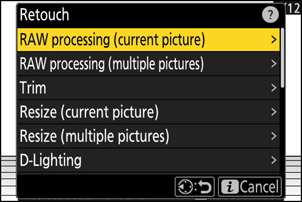
| Možnosť | Popis |
|---|---|
| [ Spracovanie RAW (aktuálny obrázok) ] | Uložte kópiu aktuálneho obrázka NEF ( RAW ) v inom formáte, ako je napríklad JPEG ( 0 RAW Processing ). |
| [ Spracovanie RAW (viac obrázkov) ] | Vyberte viacero existujúcich obrázkov NEF ( RAW ) na konverziu do formátu JPEG alebo iných formátov ( 0 Spracovanie RAW ). |
| [ Orezať ] | Vytvorte orezanú kópiu aktuálnej fotografie ( 0 Trim ). |
| [ Zmeniť veľkosť (aktuálny obrázok) ] | Vytvorte malú kópiu aktuálnej fotografie ( 0 Zmeniť veľkosť ). |
| [ Zmeniť veľkosť (viac obrázkov) ] | Vytvárajte malé kópie z jednej alebo viacerých existujúcich fotografií ( 0 Zmena veľkosti ). |
| [ D-Lighting ] | Rozjasnite tiene ( 0 D-Lighting ). |
| [ Narovnať ] | Vyrovnať obrázky ( 0 Vyrovnať ). |
| [ Kontrola skreslenia ] | Znížte súdkovité skreslenie na snímkach zhotovených širokouhlými objektívmi alebo poduškovité skreslenie na snímkach zhotovených teleobjektívmi ( 0 Kontrola skreslenia ). |
| [ Kontrola perspektívy ] | Znížte efekty perspektívy ( 0 Perspective Control ). |
| [ monochromatický ] | Vytvorte čiernobielu kópiu aktuálnej fotografie ( 0 Monochrome ). |
| [ Prekrytie (pridať) ] | Prekrytím dvoch obrázkov vytvorte nový obrázok vo formáte JPEG ( 0 Prekrytie (Pridať) ). |
| [ Zosvetlenie ] | Porovnajte pixely v každom bode na viacerých obrázkoch a vyberte najjasnejší, aby ste vytvorili nový obrázok vo formáte JPEG ( 0 „Svetlejšie“ a „Stmavšie“ ). |
| [ Stmaviť ] | Porovnajte pixely v každom bode na viacerých obrázkoch a vyberte najtmavší, aby ste vytvorili nový obrázok vo formáte JPEG ( 0 „Svetlejšie“ a „Stmavšie“ ). |
| [ Prelínanie pohybu ] | Fotoaparát preskúma vybranú sériu obrázkov, aby zistil pohybujúce sa objekty a prekryje ich, aby vytvoril jeden obrázok JPEG ( 0 Motion Blend ). |
-
Vyberte požadovanú snímku pomocou multifunkčného voliča a stlačte tlačidlo i .
Ak používate [ Spracovanie RAW (viac obrázkov) ] alebo [ Zmeniť veľkosť (viac obrázkov) ], nebudete musieť vybrať obrázok, pretože budete neskôr vyzvaní na výber obrázkov.
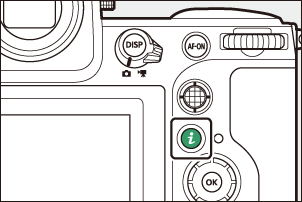
-
Zvýraznite [ Retouch ] a stlačte 2 .
-
Zvýraznite požadovanú možnosť a stlačte 2 .
-
Vyberte možnosti retušovania.
- Ďalšie informácie nájdete v časti pre vybratú položku.
- Ak chcete skončiť bez vytvorenia retušovanej kópie, stlačte K . Tým sa vrátite do zobrazenia prehrávania.
-
Vytvorte retušovanú kópiu.
- Ďalšie informácie nájdete v časti pre vybratú položku.
- Upravené kópie sú označené ikonou p .
- Fotoaparát nemusí byť schopný zobraziť alebo retušovať obrázky, ktoré boli nasnímané alebo retušované pomocou iných fotoaparátov alebo ktoré boli retušované v počítači.
- Ak sa počas krátkej doby nevykonajú žiadne akcie, displej sa vypne a všetky neuložené zmeny sa stratia. Ak chcete predĺžiť čas, počas ktorého zostane displej zapnutý, vyberte dlhší čas zobrazenia ponuky pomocou užívateľského nastavenia c3 [ Power off delay ] > [ Menus ].
Upozornenia: Retušovanie kópií
- Väčšinu položiek možno použiť na kópie vytvorené pomocou iných možností retušovania, hoci viacnásobné úpravy môžu viesť k zníženiu kvality snímky alebo neprirodzeným farbám.
- Výsledný efekt sa môže líšiť v závislosti od poradia, v ktorom sa úpravy vykonávajú.
- Niektoré položky môžu byť nedostupné v závislosti od položiek použitých na vytvorenie kópie.
- Položky [ Retouch ] v ponuke i , ktoré nemožno použiť na aktuálny obrázok, sú sivé a nedostupné.
- Kópie vytvorené zo snímok NEF ( RAW ) sa uložia vo JPEG alebo HEIF v [ Image quality ] [ JPEG /HEIF fine m ].
- Kópie vytvorené z obrázkov JPEG a HEIF majú rovnakú kvalitu ako originál.
- V prípade snímok s dvojakým formátom zaznamenaných na rovnakú pamäťovú kartu s nastavením kvality snímky RAW + JPEG / HEIF sa retušuje iba kópia NEF ( RAW ).
S výnimkou kópií vytvorených pomocou [ Spracovanie RAW (aktuálna snímka) ], [ Spracovanie RAW (viac snímok) ], [ Orezať ], [ Zmeniť veľkosť (aktuálna snímka) ] a [ Zmeniť veľkosť (viac snímok) ] sú kópie rovnakej veľkosti ako originál.

